Komputer Lola...cuape deeh..!
Salah satu temen di kantorku mengeluh karena komputernya lola...(lola apaan seeh...lola amalia kalee...lola it's mean loading lama...cuape deeh), jika kmu mengalami nasib yang sama seperti temenku, ada beberapa cara agar kita meningkatkan kinerja CPU kita..(hmmm CPU apaan lagi nih..ASTAGA...! hari gini ndak tahu CPU..iya mungkin klo kita tanya sama mbah kita yang ada di desa mboten ngertos...hehehe..CPU itu artinya Central Proccessing Unit).loh kok malah bahas CPU seeh..!
Ada beberapa langkah agar kita bisa mempercepat kinerja CPU kita:
1. Mempercepat booting BIOS, untuk mempercepat booting BIOS dapat dibaca di artikel disni.
2. Masuk ke OS, untuk Windows XP, buka System Configuration Utility.(bingung masuk ke system configuration utility..? caranya jalankan run dan ketik msconfig) Pada tab BOOT.INI, beri tanda (P) pada “/NOGUIBOOT” utk mempersingkat waktu boot dengan menghilangkan Windows startup screen. Pada tab Startup, pilih item-item yang digunakan saja dan usahakan jumlah service yang ter-load tidak lebih dari 25.
Setting ulang interface juga dapat menambah kecepatan caranya masuk ke System Properties, pilih tab Advanced. Setting ulang pada pilihan Performance. Kemudian pilih “Adjust for Best Performance” pada tab Visual Effects. Menghilangkan wallpaper dan minimalisasi jumlah desktop icon juga dapat mempercepat PC Anda. Kurangi jumlah desktop icon sampai maksimal lima buah.
Menghilangkan bunyi pada event Start Windows juga akan mempercepat proses boot. Mau lebih cepat lagi? Pilih “No Sounds” pada sound scheme. Jumlah font yang terinstali pada windows anda akan menambah berat kerja PC anda meskipun sedikit pengaruhnya.. Windows secara default menyertakan sejumlah kurang dari 100 font. Usahakan jumlah font yang terinstal pada kisaran 150 font.
Jangan menyimpan driver di komputer kmu, jika kmu ingin mengupdate driver segera bersihkan komputermu dengan utility tambahan dengan driver cleaner. Utility ini membersihkan driver nVidia dan ATI terdahulu. Driver Cleaner 3.0, juga dapat membersihkan driver lama beberapa chipset motherboard, sound card, dan lain-lain.
3. Overclock..(overclock apaan seeh..?) overclock berasal dari dua kata over yang berarti di atas dan clock yang artinya jam jadi overclock adalah kelebihan jam....hehe lembur kaleee...ngawur, dalam ilmu komputer overclock itu adalah meningkatkan kinerja suatu perangkat diatas normal, intinya adalah membuat performa lebih tinggi, tapi hal ini menyebabkan kestabilan sistem bisa berkurang dan menyebabkan kerusakan hardware. Bila dilakukan overclock cukup tinggi, misalnya diatas 25%, umumnya akan muncul kendala terjadi pada panas processor. Tapi pabrikan PC sekarang sudah mulai canggih dengan membuat peripheral utk keperluan overcloking, sehingga apabila overclock dapat meminimalisasi kerusakan pada peripheral tersebut. Masih bingung....? gini-gini saya akan kasih contohnya nih...
Bila komputer mempunyai processor dengan kecepatan 1,6 Ghz dengan bus 100Mhz (sebuah subsistem yang mentransfer data atau listrik antar komponen komputer di dalam sebuah komputer atau antar komputer. ), artinya processor bekerja pada kecepatan 16X100Mhz akan menghasilkan kecepatan processor 1600Mhz atau 1.6GHz. Dengan merubah bus pada option BIOS misalnya dari 100Mhz menjadi 133Mhz maka computer akan bekerja dengan kecepatan 2.1GHZ atau 16X133Mhz dengan hasil 2.1Ghz atau 2.128Mhz. Apakah sedemikian mudah melakukan overclock. Betul, hanya dengan cara inilah computer dapat dipacu dan sedemikian mudahnya seseorang melakukan overclocking.
Ada beberapa peripheral yang dapat di overclock antara lain:
- Overclock Video Card, yaitu dengan menggunakan powerstrip. Programnya dapat kmu download disini. Atur konfigurasi dari performance profile, dengan klik kanan di tray icon
Kmu akan melihat dua buah vertical slider. Slider kiri, control untuk core speed video card. Slider kanan merupakan control dari kecepatan memory video card. Tambahkan core speed video card secara bertahap (maksimal 2 Mhz). Lakukan tes stabilitas dengan memainkan game 3D atau menjalankan benchmark. Ulangi hal tersebut sampai core speed maksimal dari video card. Lakukan hal yang sama untuk memory clock. Kini kmu bisa menikmati frame rates baru yang lebih cepat secara gratis.
- Overclock motherboard
Untuk melakukan overclock terhadap motherboard sedikit berbeda. Kmu harus menyesuaikan aplikasi sesuai dengan chipset motherboard. Di sini kami mengambil contoh overclocking dua buah motherboard. Pertama adalah motherboard dengan chipset nForce2.
Untuk motherboard dengan chipset nVidia, kmu bisa memanfaatkan aplikasi NV system utilities dari www.nvidia.com.
Pada aplikasi ini, tinggal menggeser slider kearah kanan pada bagian Bus speeds. Ini akan menyesuaikan clock FSB juga memory bus. Untuk AGP bus, tersedia pada slider yang terpisah.
Tersedia juga setting untuk memory control timing. Setting memory yang lebih agresif akan menguntungkan untuk sistem AMD. Sama seperti pada video card, kmu harus menambahkan secara bertahap FSB dan AGP bus. Jalankan tes stabilitas. Setelah selesai, kmu bisa mengakhiri dengan mengklik tombol (OK). Catatan: ketika OC yang kmu lakukan tidak sesuai, maka komputer akan otomatis hang dan terpaksa me-restart komputer.
Motherboard kedua adalah Intel D875PBZ. Menggunakan Intel Desktop Control Center, sayangnya utiliti ini hanya berjalan pada motherboard keluaran Intel.
Untuk melakukan OC, kmu bisa melakukannya dengan otomatis. Bisa juga secara manual. Pada menu Tune yang terdapat di bagian atas, pilih option Burn-in, enable burn-in mode.
Terdapat Host I/O mode dan AGP/PCI mode. Pada Host I/O mode, OC dilakukan berdasarkan persentase hingga 4 %. Sedangkan pada AGP/PCI mode, menaikkan bus clock AGP yang otomatis akan meningkatkan clock PCI. Setelah melakukan penambahan, kmu bisa mengukur stabilitas. Dengan melakukan stress-it pada bagian kiri bawah aplikasi yang bertanda centang.
4. Upgrade Proccessor, Sebelum membeli sebuah processor baru, pastikan bahwa motherboard yang kmu miliki mampu mendukung calon processor baru kmu (lihat tabel “Chipset dan Processor Support”). Selain itu, pastikan juga maksimum FSB untuk processor yang mampu didukung motherboard kmu. Hal ini juga berhubungan banyak dengan chipset yang digunakan pada motherboard kmu.
Sebagai contoh untuk processor Intel. Chipset Intel seri 845 hanya memiliki bus maksimal 533 MHz. Berbeda dengan chipset Intel 848 ataupun 875P yang sudah mampu bekerja dengan processor dengan bus 800 MHz.
Hal ini juga berlaku untuk processor AMD. Seperti VIA KT400 yang belum bisa bekerja dengan bus processor 400 MHz. Berbeda dengan KT600 yang sudah mampu bekerja pada bus processor 400 MHz.
Ada baiknya juga untuk memastikan produsen motherboard yang kmu gunakan menyediakan update BIOS pada situsnya. Terutama update BIOS untuk kecepatan processor yang terbaru. Update BIOS diperlukan sekiranya BIOS lama motherboard kmu belum mendukung (biasanya) multiplier processor terbaru.
Semoga bermanfaat,
Aan Wahyu
sumber : PC Media



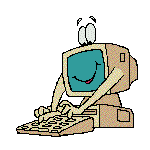
Post a Comment